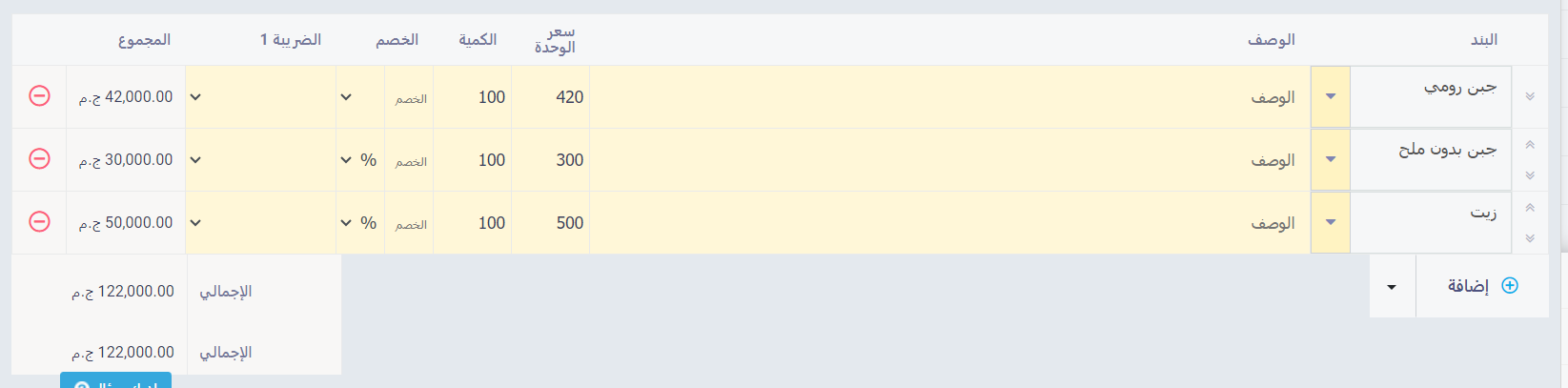استيراد المنتجات بالإكسيل
عملية إضافة المنتجات والخدمات التي تقدمها على برنامج دفترة يمكن أن تتم بشكل فردي لكل منتج على حِدة أو أن تتم عن طريق رفع جميع المنتجات أو الخدمات على النظام في صورة ملف إكسيل، نستعرض في هذا المقال طريقة تجهيز ملف الإكسيل وكيفية استيراد المنتجات منه على دفترة في لحظات.
استعراض ملف الإكسيل المناسب لرفع المنتجات
تأكد من تجهيز ملف الإكسيل شامل بيانات المنتجات أو الخدمات التي تريد رفعها على دفترة مثل اسم المنتج ووصفه وكود المنتج والباركود وغيرها من البيانات.

طريقة استيراد المنتجات عن طريق ملف إكسيل
اضغط على “المنتجات والخدمات” المنسدلة عن “المخزون” بالقائمة الرئيسية، واضغط على زر “استيراد”.
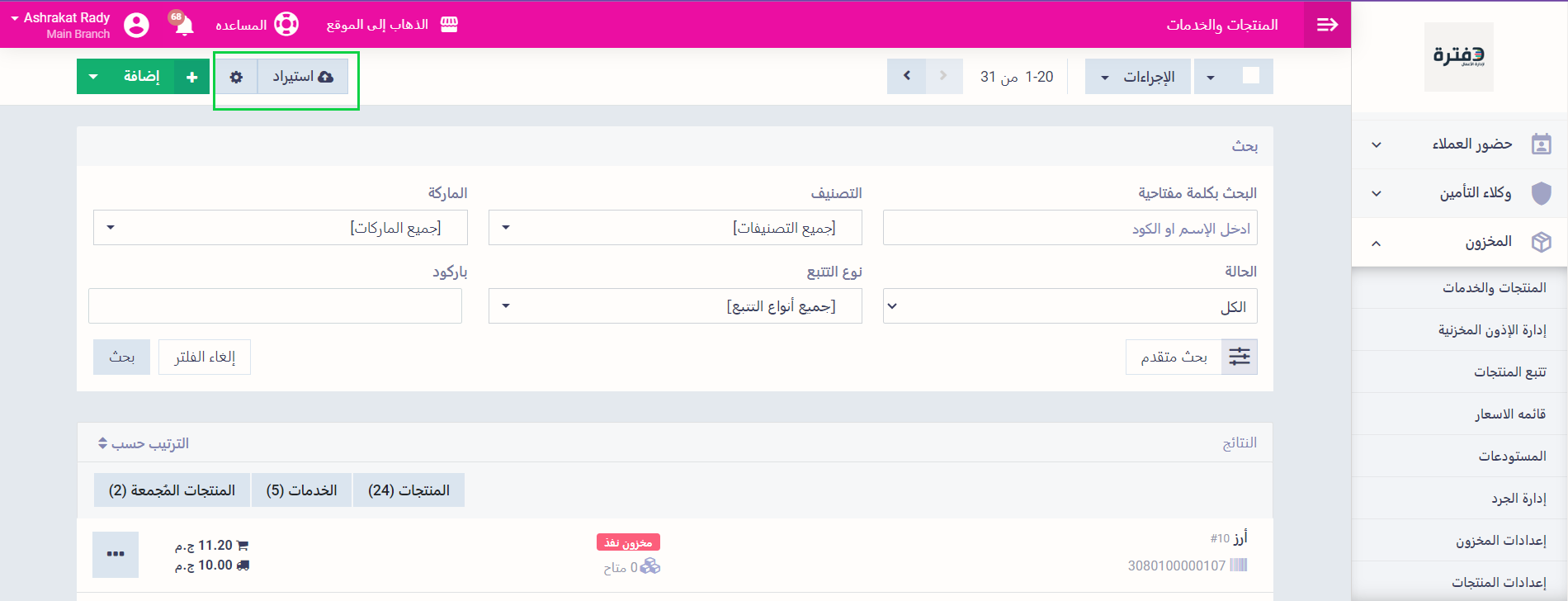
قم باختيار المحدد “Comma Separated” واضغط على “اختيار الملف Choose File” لرفع ملف إكسيل المراد من جهازك.
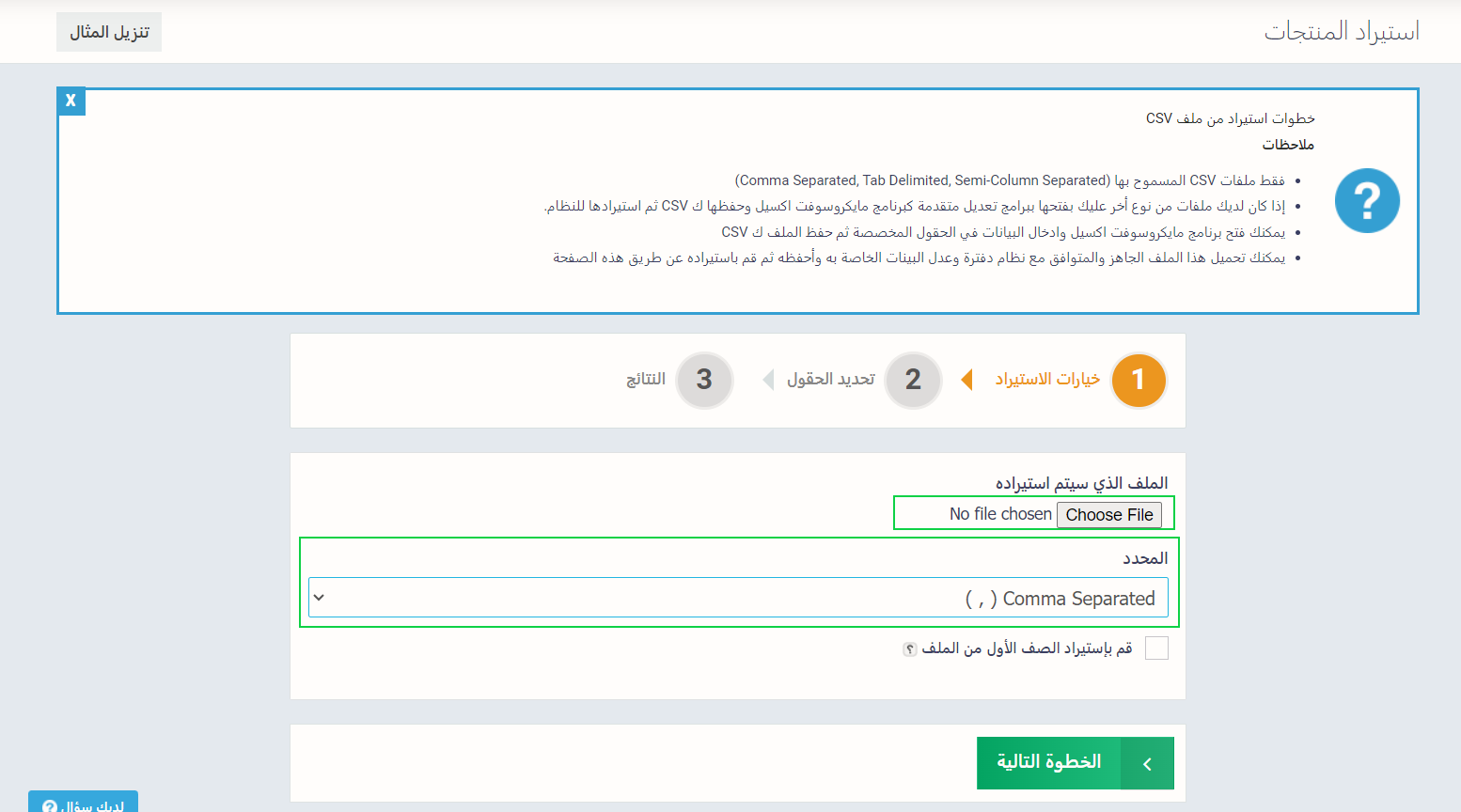
اختر من جهازك ملف الإكسيل الخاص بالمنتجات لرفعه على النظام
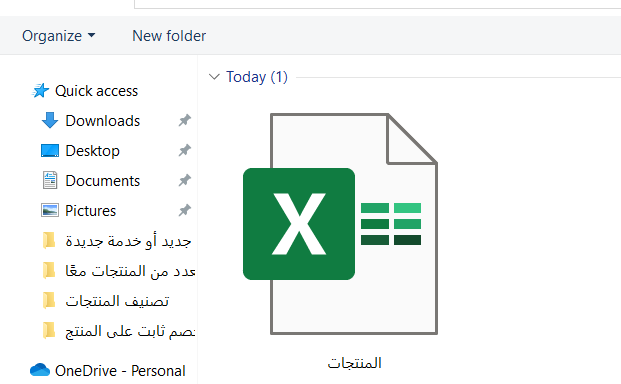
قم بمقابلة بيانات ملف الإكسيل المحتوي على المنتجات ببيانات نفس الحقل في النظام، مثلًا إن كان عنوان عمود اسم المنتج في ملف الإكسيل “Name”، قم بكتابة هذا العنوان مقابل حقل الاسم ليتعرف نظام دفترة على نوع كل بيان يقوم برفعه، ثم اضغط على زر “استيراد”.
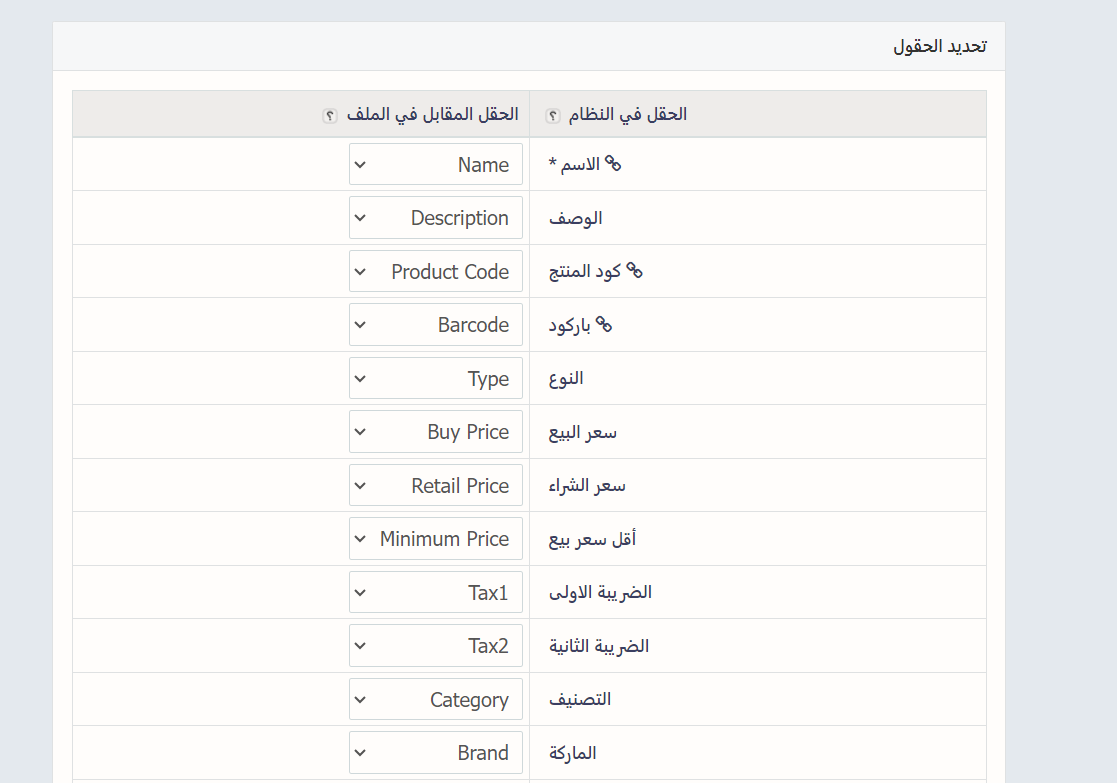
تظهر لك رسالة بعدد المنتجات الذي نجح استيراده وكذلك بالمنتجات التي فشل استيرادها حتى تقوم بإصلاح الأخطاء التي أدت لفقدانها.
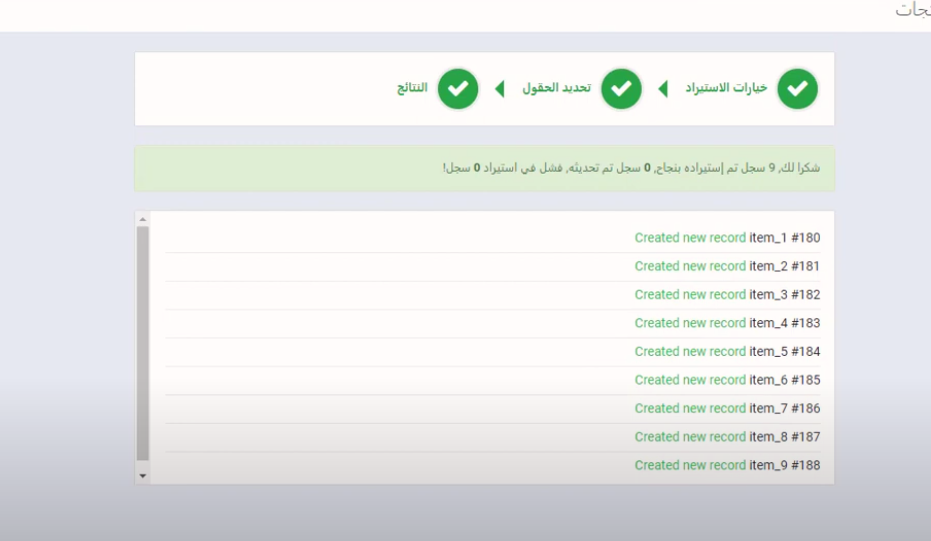
بعد نجاح استيراد المنتجات عن طريق ملف الإكسيل يمكنك التوجه إلى “المنتجات والخدمات” المنسدلة عن “المخزون” بالقائمة الرئيسية لتجد المنتجات ظاهرة لديك على النظام.
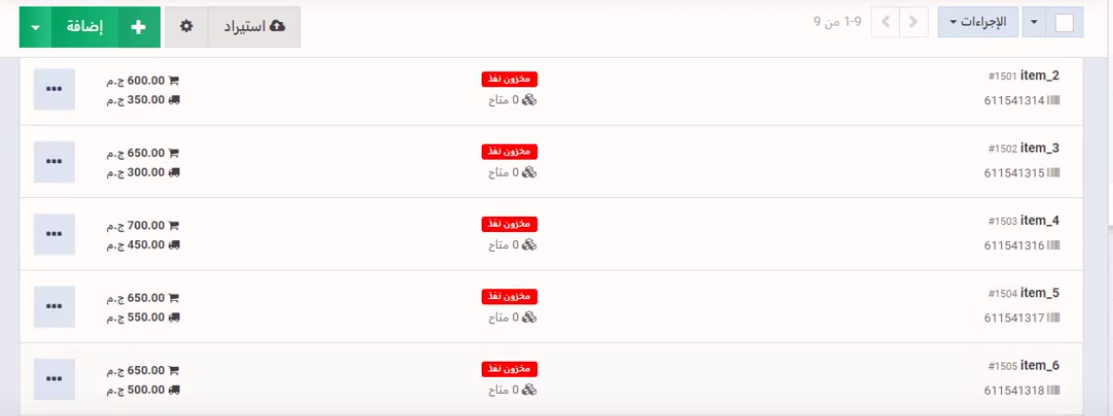
نسخ البيانات في الفاتورة من جدول البيانات
عند اختيار منتج لإضافته كبند من بنود الفاتورة، تستطيع إضافة منتج جديد إن لم يكن المنتج الذي تبحث عنه قد تم إضافته مسبقًا و ذلك من خلال الضغط على السهم بجوار البند ثم الضغط على “إضافة منتج جديد”.
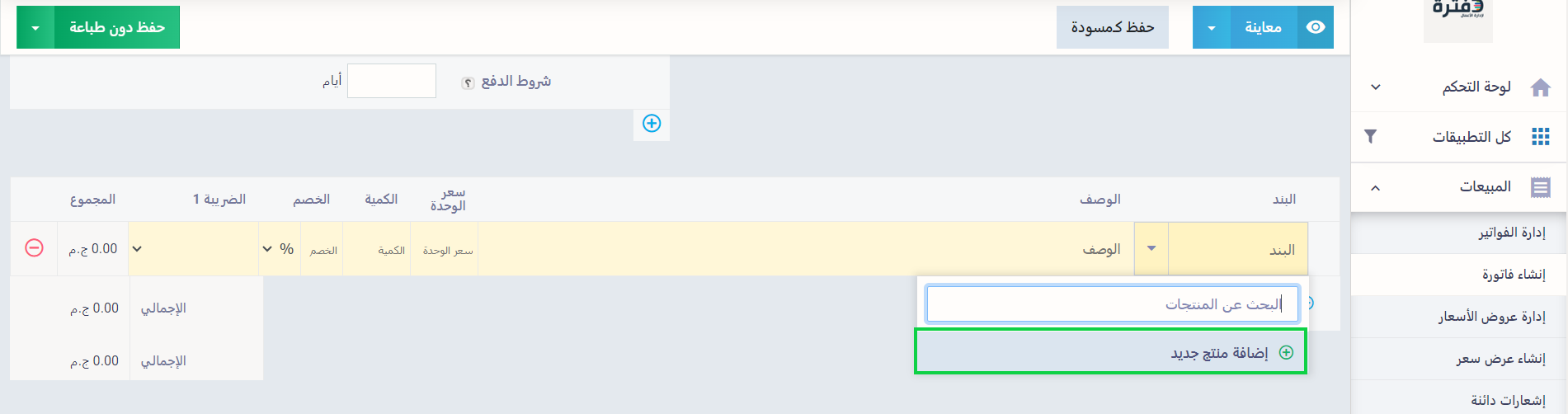
ويمكنك فعل ذلك مع عدد من المنتجات معًا بدلًا من إضافة كل منتج بشكل فردي، اضغط على “نسخ من جدول البيانات” الموجودة بجدول بنود الفاتورة.
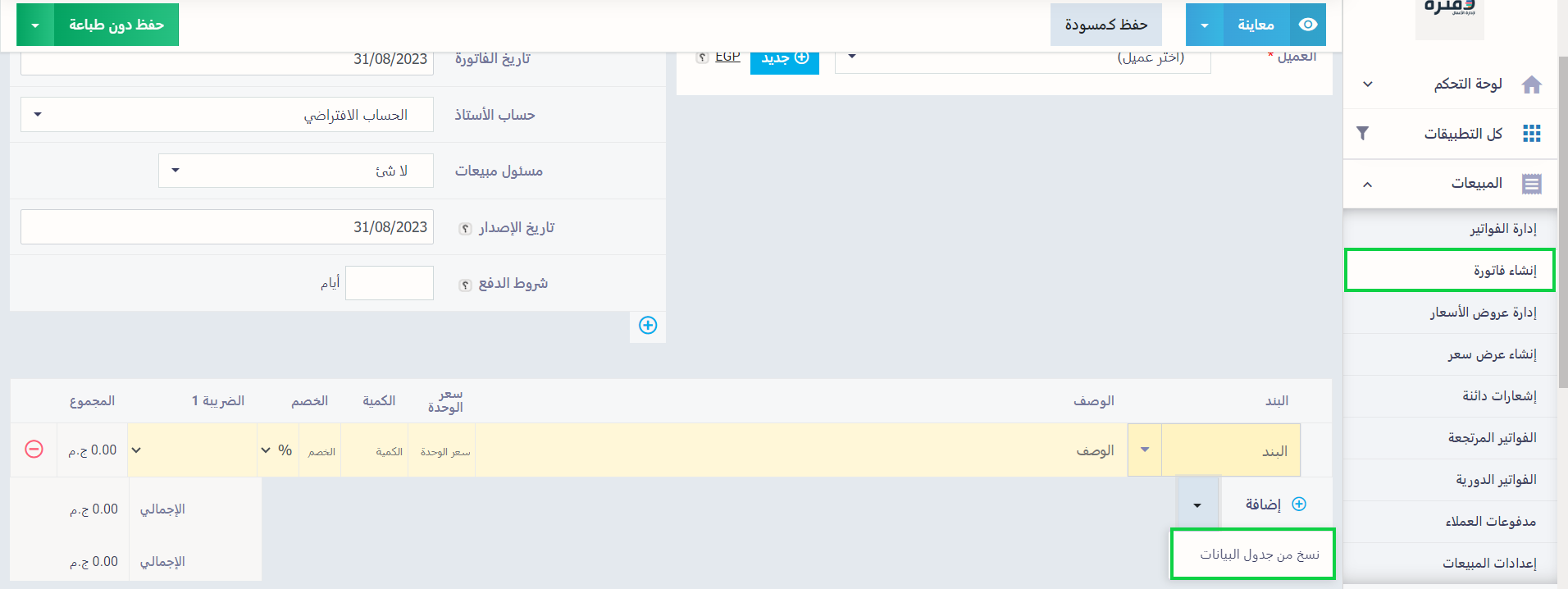
قم بكتابة المنتجات التي ترغب بإضافتها بشكل يدوي أو عن طريق نسخها من جدول البيانات عن طريق النسخ واللصق الاعتيادي Copy-Paste، ثم اضغط على زر “استيراد”.
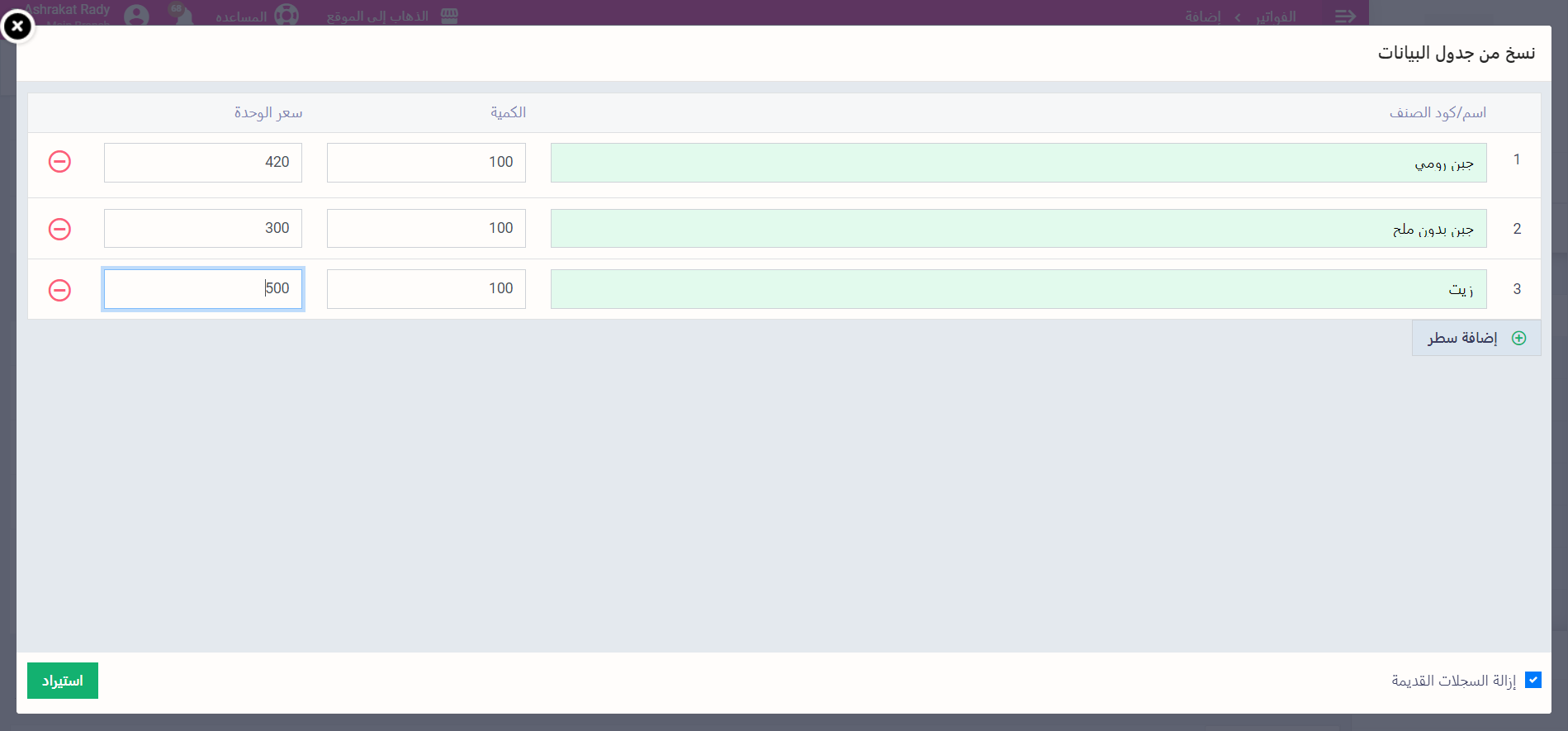
لتجد بعدها المنتجات وقد تم استيرادها محددة الكمية والسعر